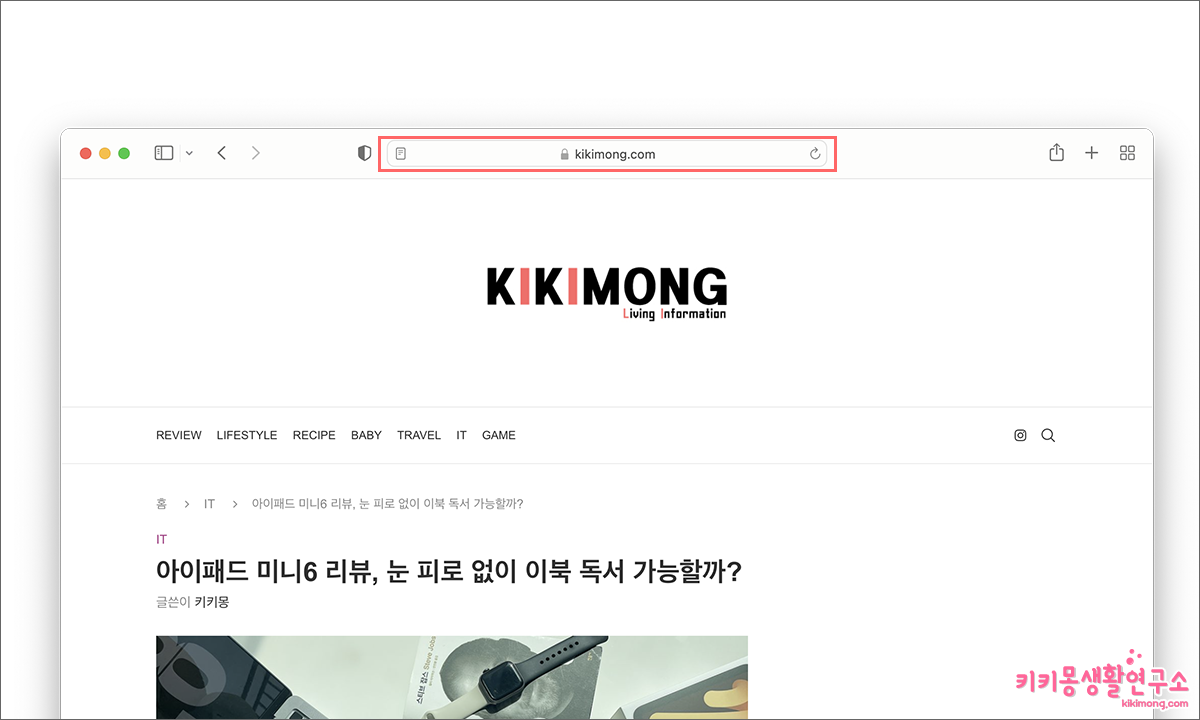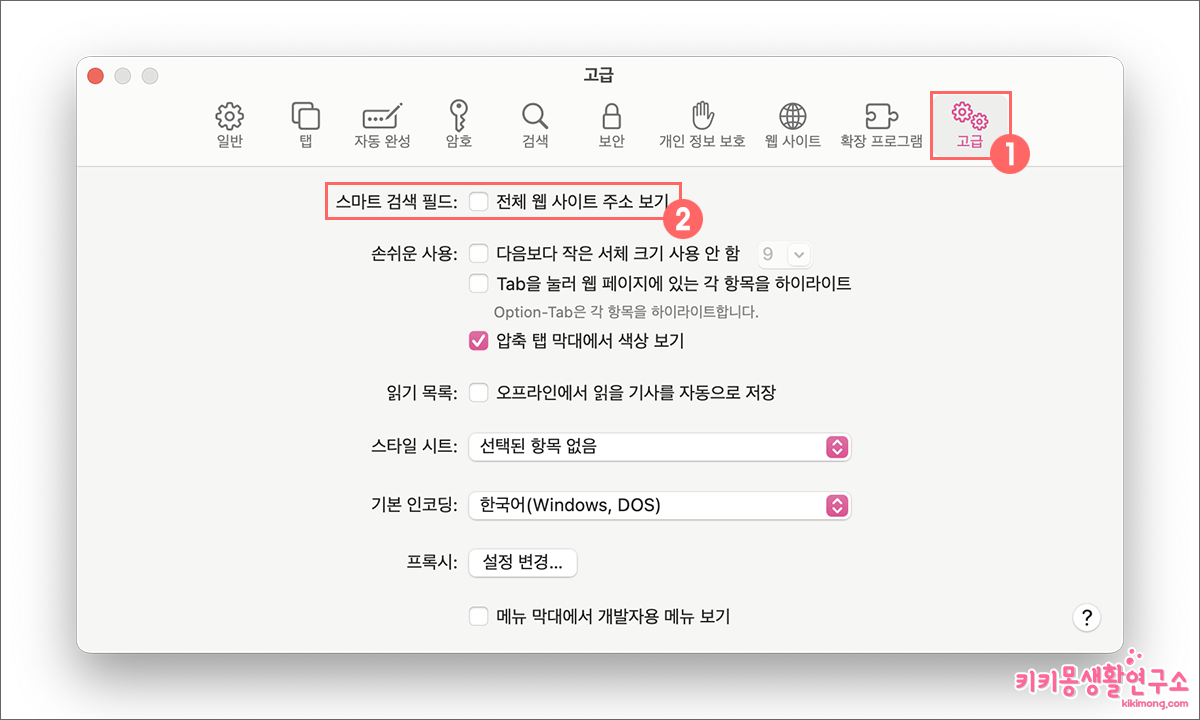39
인터넷 브라우저의 상단에는 주소창이 있습니다. 웹 페이지 주소를 직접 입력하여 이동하기도 하고 링크를 클릭하여 다른 웹 사이트에 접속하게 되는데요.
웹 페이지의 주소를 URL이라고 하며 집 주소와 같은 의미로 이해할 수 있습니다. 사파리에서는 웹 페이지 주소가 길게 알 수 없는 용어의 조합으로 되어있는 경우 굳이 다 볼 필요가 없기 때문에 전체 주소 보기가 기본적으로 숨김 처리가 되어있습니다.
주소창을 클릭하면 숨김 되어있던 주소가 나타나게 되며 복사 또는 붙여 넣기가 가능한데요. 여기서 클릭하지 않아도 자동으로 주소창에 전체 주소가 보이도록 설정할 수 있습니다.
맥 사파리 주소창에서 전체 주소 확인 방법
다른 페이지로 이동해도 대표 사이트 주소만 표시될 뿐 나머지 상세 주소가 표시되지 않습니다.
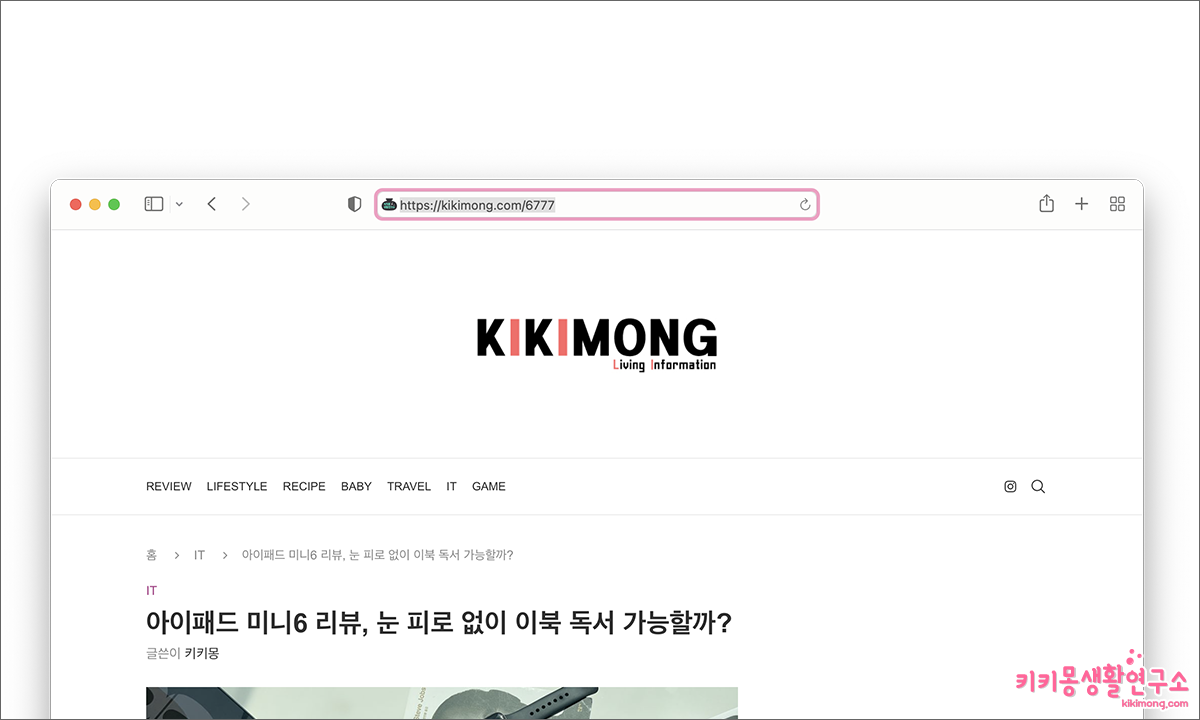 하지만 주소창을 클릭하면 나머지 상세 주소가 표시되는 것을 확인 할 수 있습니다.
하지만 주소창을 클릭하면 나머지 상세 주소가 표시되는 것을 확인 할 수 있습니다.
맥 사파리 주소창에 항상 전체 주소 표시 설정 방법
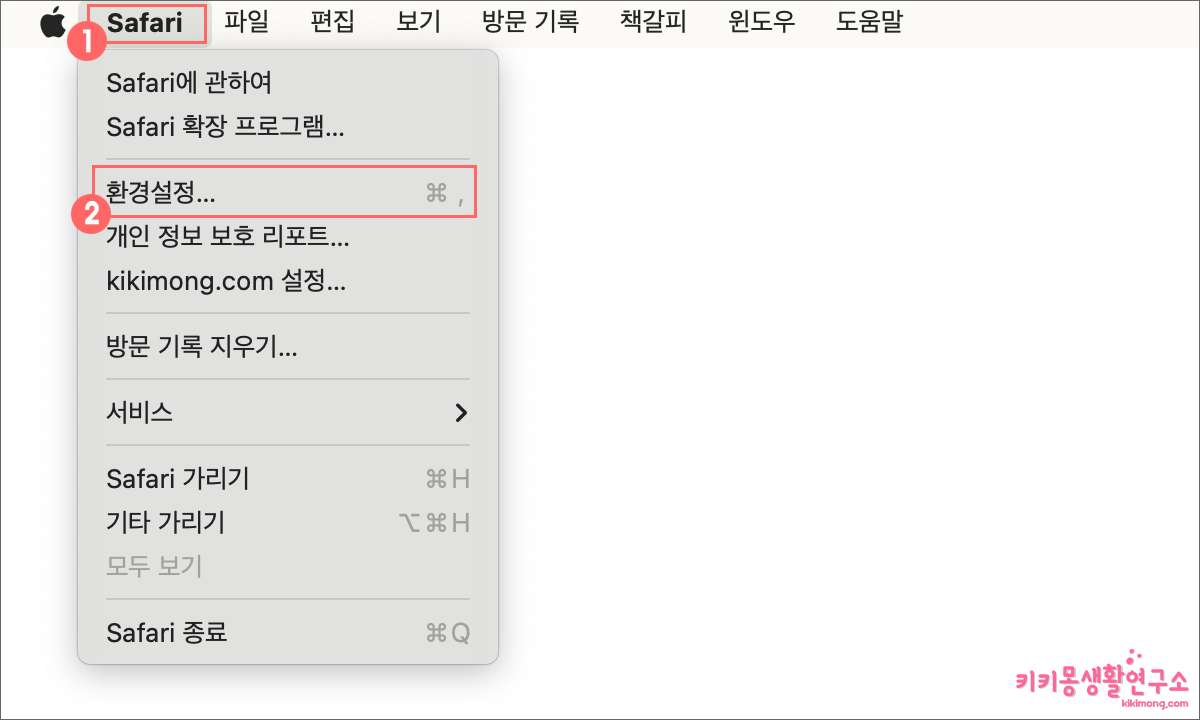 1. 사파리가 실행되어 있는 상태에서 상단 메뉴바에서 Safari를 클릭합니다.
1. 사파리가 실행되어 있는 상태에서 상단 메뉴바에서 Safari를 클릭합니다.
2. 환경 설정으로 이동해 주세요.
4. 스마트 검색 필드 : 전체 웹 사이트 주소 보기의 체크 박스에 체크해 주세요.
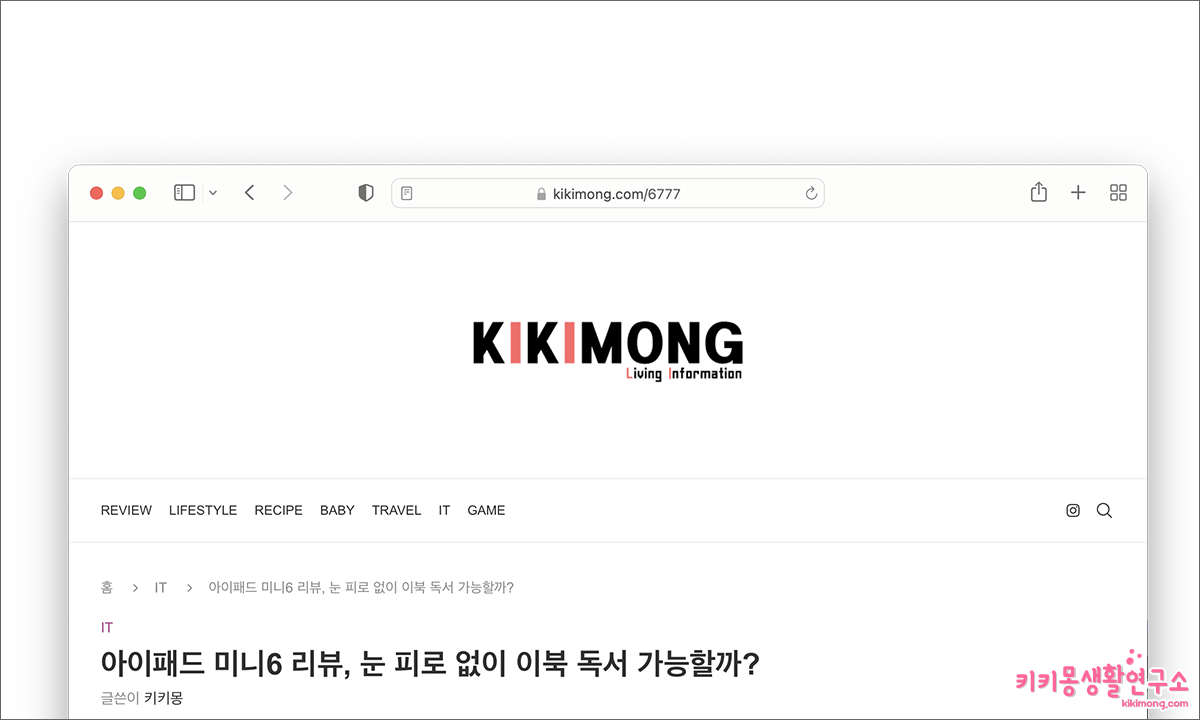 설정을 마무리하고 다시 사파리를 실행시키면 전체 주소가 표시된 것을 확인할 수 있습니다.
설정을 마무리하고 다시 사파리를 실행시키면 전체 주소가 표시된 것을 확인할 수 있습니다.
사파리를 사용하면서 보이지 않은 나머지 주소를 크게 신경 써본 적 없기도 하고 굳이 설정을 하지 않아도 클릭을 통해 나머지 주소를 확인할 수 있기 때문에 깔끔한 사파리 웹사이트 창을 유지하고 싶다면 나머지 주소를 보일 필요는 없어 보입니다.
사용자에 의해 항상 전체 주소가 표시되어야 한다면 참고해 주세요. 😊